Samsung UE49M5000AU - инструкции и руководства
Телевизоры Samsung UE49M5000AU - инструкции пользователя по применению, эксплуатации и установке на русском языке читайте онлайн в формате pdf
Инструкции:
Инструкция по эксплуатации Samsung UE49M5000AU
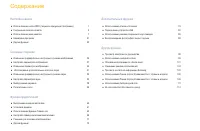








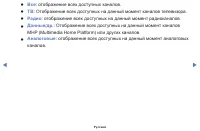






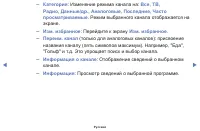
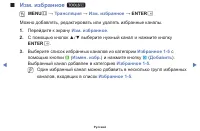



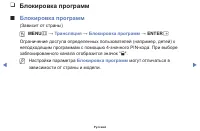






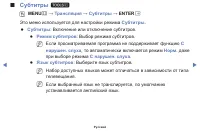



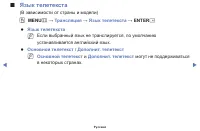
















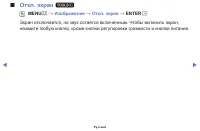


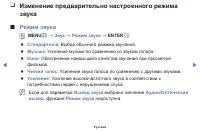




















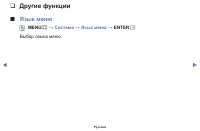


















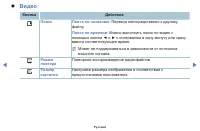




















Краткое содержание
▶ ❑ Использование кнопки INFO (текущая и следующая программы) На дисплее отображается номер текущего канала и состояние некоторых настроек аудио и видео.В окне текущей и следующей программы отображаются ежедневно обновляемые сведения о телепрограммах, идущих на всех каналах в определенное время. N П...
◀ ▶ ❑ Сохранение каналов в памяти ■ Антенна (В зависимости от страны и модели) O MENU m → Трансляция → Антенна → ENTER E Для сохранения доступных каналов в памяти телевизора сначала следует указать тип источника сигнала, подключенного к телевизору. Русский
◀ ▶ ■ Автонастройка (В зависимости от страны и модели) O MENU m → Трансляция → Автонастройка → ENTER E N Автоматически присвоенные номера каналов могут не соответствовать реальным или желаемым номерам. Если канал заблокирован, отобразится окно ввода PIN-кода. ● АвтонастройкаАнтенна ( Антенна / Кабел...
◀ ▶ ❑ Использование меню каналов ■ Список каналов O MENU m → Трансляция → Список каналов → ENTER E В меню Список каналов содержатся каналы, которые отображаются на телевизоре при нажатии кнопки выбора каналов. Для просмотра информации о канале доступны такие параметры: Все , ТВ , Радио , Данные/др. ...
◀ ▶ ● Все : отображение всех доступных каналов. ● ТВ : Отображение всех доступных на данный момент каналов телевизора. ● Радио : отображение всех доступных на данный момент радиоканалов. ● Данные/др. : Отображение всех доступных на данный момент каналов MHP (Multimedia Home Platform) или других кана...
◀ ▶ ■ Телегид O MENU m → Трансляция → Телегид → ENTER E Сведения о программах в электронном телегиде (EPG) предоставляются вещательными компаниями. С помощью программы телепередач, составленной вещательной компанией, можно заранее выбрать программы для просмотра, чтобы в указанное время телевизор ав...
◀ ▶ ■ Диспетчер расписания O MENU m → Трансляция → Диспетчер расписания → ENTER E Можно настроить автоматическое включение нужного канала в заданное время. Кроме того, можно просматривать, изменять или удалять каналы, запланированные для просмотра. N Для использования этой функции сначала необходимо...
◀ ▶ ● Повтор : выбор по своему усмотрению одного из значений: Один раз , Ручной , Сб-Вс , Пн-Пт или Ежедневно Выбрав режим Ручной , можно задать конкретный день включения данной функции. N Выбранный день отмечен значком ( c ). ● Дата : можно установить необходимую дату. N Этот параметр доступен при ...
◀ ▶ ■ Изменение канала O MENU m → Трансляция → Изменение канала → ENTER E Можно редактировать или удалять каналы. 1. Перейдите к экрану Изменение канала . 2. С помощью кнопок ▲/▼ выберите необходимый канал и нажмите кнопку ENTER E . Выбранный канал отмечен значком ( c ). N Можно выбрать несколько ка...
◀ ▶ N Использование цветных и функциональных кнопок с меню Изменение канала . ● a Красная кнопка ( Изменение номера ): изменение порядка отображения каналов в списке каналов. – E ( Готово ): завершение изменения порядка отображения каналов. N Данная функция не поддерживается цифровыми каналами, если...
◀ ▶ ● } Синяя кнопка ( Выбрать все / Отменить все ): выбор или отмена выбора всех каналов сразу. ● Ÿ ( Перейти к ): переключение на определенный канал нажатием кнопок с цифрами (0~9). ● k ( Страница ): переход к предыдущей или следующей странице. ● T ( Сервис ): отображение меню параметров. Набор эл...
◀ ▶ N Использование цветных и функциональных кнопок с меню Изм. избранное . ● a Красная кнопка ( Категория / Измен. порядок ) – Категория : изменение режима канала на: Все , ТВ , Радио , Аналоговые , Данные/др. , Последние , Часто просматриваемые . Режим выбранного канала отображается на экране. – И...
◀ ▶ ● b Зеленая кнопка ( Измен. избр. ): Изменение списка избранных каналов в меню Избранное 1-5 . ● { Желтая кнопка ( Выбрать все / Отменить все ): выбор или отмена выбора всех каналов сразу. ● } Синяя кнопка ( Добавить / Удалить ) – Добавить : Добавление каналов в меню Избранное 1-5 . – Удалить : ...
◀ ▶ ❑ Блокировка программ ■ Блокировка программ (Зависит от страны) O MENU m → Трансляция → Блокировка программ → ENTER E Ограничение доступа определенных пользователей (например, детей) к неподходящим программам с помощью 4-значного PIN-кода. При выборе заблокированного канала отобразится значок &#...
◀ ▶ ■ Блокировка канала O MENU m → Трансляция → Блокировка канала → ENTER E Блокировка каналов в меню каналов с целью ограничения доступа неавторизованных пользователей, например детей, к неподходящим программам. N Доступно, если для параметра Источник выбрано ТВ . Русский
◀ ▶ ❑ Другие функции ■ Настройки канала O MENU m → Трансляция → Настройки канала → ENTER E ● Страна (область) (В зависимости от страны и модели)Выберите свою страну (или регион), чтобы телевизор смог правильно выполнить автоматическую настройку каналов вещания. Русский
◀ ▶ ● Точная настройка (только для аналоговых каналов)Если сигнал слабый или искаженный, то можно выполнить его точную настройку вручную. N Точно настроенные каналы отмечаются звездочкой "*". N Чтобы сбросить точную настройку, выберите пункт Сброс . ● Передача списка кан. (В зависимости от с...
◀ ▶ ● Спутник. система (В зависимости от страны и модели) Настройка параметров спутникового оборудования N Отобразится окно ввода PIN-кода. Введите 4-значный PIN-код. N Чтобы выполнить Спутник. система выберите Сбросить все настройки . Русский
◀ ▶ ■ Субтитры t O MENU m → Трансляция → Субтитры → ENTER E Это меню используется для настройки режима Субтитры . ● Субтитры : Включение или отключение субтитров. ● Режим субтитров : Выбор режима субтитров. N Если просматриваемая программа не поддерживает функцию С нарушен. слуха , то автоматически ...
◀ ▶ ● Основные субтитры : настройка первичных субтитров. ● Дополнит. субтитры : настройка вторичных субтитров. ■ Изм. номера канала (В зависимости от страны и модели) O MENU m → Трансляция → Изм. номера канала → ENTER E Используется для изменения номера канала. При изменении номера канала информация...
◀ ▶ ■ Параметры звука (В зависимости от страны и модели) O MENU m → Трансляция → Параметры звука → ENTER E ● Язык аудио t Изменение языка аудио, установленного по умолчанию. Язык аудио / Основное аудио / Дополнит. аудио : Вы можете настроить основное или вспомогательное аудио. N Набор доступных язык...
◀ ▶ ■ Язык телетекста (В зависимости от страны и модели) O MENU m → Трансляция → Язык телетекста → ENTER E ● Язык телетекста N Если выбранный язык не транслируется, по умолчанию устанавливается английский язык. ● Основной телетекст / Дополнит. телетекст N Основной телетекст и Дополнит. телетекст мог...
◀ ▶ ■ Цифровой текст (только для Великобритании) O MENU m → Трансляция → Цифровой текст → ENTER E N Эта функция включается, если программа передается с цифровым текстом. N MHEG (Multimedia and Hypermedia Information Coding Experts Group) – международный стандарт для систем кодирования данных, которы...
◀ ▶ ■ Общий интерфейc O MENU m → Трансляция → Общий интерфейc → ENTER E (В зависимости от страны и модели) ● Меню CI : Выбор параметров в меню модуля CAM. Выберите меню CI в меню CI Card. ● Преобразование CAM-видео : Можно выполнить настройку для автоматического перекодирования видеокодека с модуля ...
◀ ▶ ● Инфо о приложении : Просмотр сведений о модуле CAM, вставленном в гнездо CI, и о карте CI CARD или CI+ CARD, вставленной в модуль CAM. Модуль CAM можно установить независимо от того, включен телевизор или нет. 1. Модуль CI CAM можно приобрести у ближайшего дилера или по телефону. 2. Вставьте к...
◀ ▶ ❑ Изменение предварительно настроенного режима изображения ■ Реж. изображения t O MENU m → Изображение → Реж. изображения → ENTER E Выберите предпочтительный тип изображения. N При подключении ПК можно изменять только параметры Развлекат. и Стандартный . ● Динамический : Для просмотра в комнате ...
◀ ▶ ❑ Настройка параметров изображения ■ Подсветка / Контраст / Яркость / Четкость / Цвет / Тон(З/К) Качество изображения можно настроить с помощью нескольких параметров. N ПРИМЕЧАНИЕ ● В режиме аналогового ТВ , AV в системе PAL функция Тон(З/К) недоступна. (В зависимости от страны и модели) ● При п...
◀ ▶ ■ Размер картинки O MENU m → Изображение → Размер картинки → ENTER E Настройка различных параметров изображения, таких как размер изображения и форматное соотношение. N Набор доступных элементов зависит от того, какой режим выбран. N Размер изображения может варьироваться в зависимости от источн...
◀ ▶ ● Масштаб/Положение : Регулировка размера и положения изображения. Эта функция доступна только в режиме Масштаб и Пользов-кий . ● Позиция : настройка положения изображения. Эта функция доступна только в режиме По разм. экрана или Широк. увел. . Русский
◀ ▶ ■ PIP t O MENU m → Изображение → PIP → ENTER E Можно одновременно просматривать видео с ТВ-тюнера и одного внешнего видеоисточника. Например, если ко входному разъему кабеля подключена приставка кабельной сети, можно использовать функцию PIP для просмотра программ с помощью приставки кабельной с...
◀ ▶ ● Настройки PIP Основное изображение Дополнительное изображение Компонент, HDMI1, HDMI2/DVI (В зависимости от страны и модели) Телевизор ● PIP : включение и выключение функции PIP. ● Антенна (В зависимости от страны и модели): Выбор антенны для дополнительного экрана. ● Канал : выбор канала для ...
◀ ▶ ❑ Изменение параметров изображения ■ Дополнительные параметры O MENU m → Изображение → Дополнительные параметры → ENTER E (доступно в режиме Стандартный / Кино ) Можно выполнить расширенную настройку параметров экрана, включая цвет и контрастность. N При подключении ПК можно изменять только пара...
◀ ▶ ■ Параметры изображения O MENU m → Изображение → Параметры изображения → ENTER E N При подключении ПК можно изменять только параметры Оттенок . ● Оттенок N Параметр Теплый1 или Теплый2 отключается при выборе режима изображения Динамический . N Настройки можно задать и сохранить для каждого внешн...
◀ ▶ N Если цвет экрана не кажется естественным, измените параметр экрана на Выкл. / Авто1 / Авто2 в Режим "Фильм" . ● Улучшение аналог. изобр. (В зависимости от страны и модели): Сокращение помех в виде диагональных линий, спровоцированными различием сигналов. N Эта функция доступна только д...
◀ ▶ ❑ Использование дополнительных настроек звука ■ Вывод звука O MENU m → Звук → Вывод звука → ENTER E Пользователь может самостоятельно выбрать динамики для воспроизведения звука. ( Громкогов. ТВ / Аудио/Оптический выход ) Русский
◀ ▶ ❑ Изменение предварительно настроенного режима звука ■ Режим звука O MENU m → Звук → Режим звука → ENTER E ● Стандартный : Выбор обычного режима звучания. ● Музыка : Усиление музыки по сравнению со звуком голоса. ● Кино : Обеспечение наивысшего качества звучания при просмотре фильмов. ● Четкий г...
◀ ▶ ❑ Настройка параметров звука ■ Звуковой эффект (только в стандартном режиме звучания) O MENU m → Звук → Звуковой эффект → ENTER E ● Эквалайзер Эквалайзер используется для индивидуальной настройки звука для каждого динамика. Баланс : настройка баланса между правым и левым громкоговорителями. 100Г...
◀ ▶ ■ Настройка громкоговор. O MENU m → Звук → Настройка громкоговор. → ENTER E ● Громкость авто Чтобы выровнять громкость на всех каналах, установите значение Норм. . Ночь : звучание в этом режиме сравнимо по качеству с режимом Норм. и характеризуется практически полным отсутствием шумов. Этот режи...
◀ ▶ ■ Дополнительные настройки O MENU m → Звук → Дополнительные настройки → ENTER E ● Уровень звука DTV (только для цифровых каналов): Эта функция позволяет уменьшить до желаемого уровня дисбаланс речевого сигнала, принимаемого наряду с другими сигналами в рамках цифрового телевещания. N В зависимос...
◀ ▶ ● Комп Dolby Digital : Выравнивание сигнала Dolby Digital и звукового сигнала (то есть сигналов MPEG, HE-AAC, ATV). N Чтобы добиться динамического звучания, выберите Line ; чтобы сгладить разницу между громкими и тихими звуками в ночное время, используйте параметр RF . Line : установка уровня вы...
◀ ▶ ❑ Выбор режима звучания t При выборе параметра Dual I II на экране отображается текущий режим звука. Тип звука Dual I II По умолчанию Стерео A2 Моно Моно Автоизменение Стерео Стерео ↔ Моно Двойная Dual I ↔ Dual II Dual I NICAM стерео Моно Моно Автоизменение Стерео Моно ↔ Стерео Двойная Моно → Du...
◀ ▶ ❑ Подключение к сети (В зависимости от страны и модели) ■ Проверка состояния сетевого подключения O MENU m → Сеть → Состояние сети → ENTER E Просмотр информации о текущем состоянии сети. ■ Установка беспроводного сетевого соединения O MENU m → Сеть → Настройки сети → ENTER E Перед подключением у...
◀ ▶ ❑ Выполнение исходной настройки ■ Настройка O MENU m → Система → Настройка → ENTER E Во время первой настройки или сброса параметров телевизора настройте каналы и время. N Выполните начальную настройку, следуя инструкциям в телевизоре. Функции предпочтений Русский
◀ ▶ ❑ Установка времени ■ Время O MENU m → Система → Время → ENTER E Текущее время будет отображаться каждый раз при нажатии кнопки INFO . ● Часы : для использования различных функций таймера в телевизоре необходимо настроить часы. N После отключения кабеля питания часы потребуется установить заново...
◀ ▶ N Для автоматической установки времени необходимо подключить антенну. – Ручной : установка текущего времени вручную. N В зависимости от телевизионной станции и сигнала автоматическое время может быть установлено неверно. В этом случае установите время вручную. Русский
◀ ▶ Смещение по времени (В зависимости от страны и модели): Настройка времени при получении телевизором из сети Интернет данных о времени. Установите время, выбрав соответствующее значение временной компенсации. N Текущее время будет установлено по сети, если телевизор не сможет принять информацию о...
◀ ▶ ❑ Использование функции Таймер сна O MENU m → Система → Время → Таймер сна → ENTER E ● Таймер сна t : автоматическое отключение телевизора по прошествии заданного времени (30, 60, 90, 120, 150 или 180 минут) N С помощью кнопок ▲/▼ выберите период времени и нажмите кнопку ENTER E . Чтобы выключит...
◀ ▶ ❑ Настройка таймера включения/выключения O MENU m → Система → Время → Таймер включения <или> Таймер выключения → ENTER E ● Таймер включения : Можно задать три разные конфигурации Таймер включения . ( Таймер включения 1 , Таймер включения 2 , Таймер включения 3 ) Настройка : выбор по своему...
◀ ▶ ❑ Решения для экономии электроэнергии ■ Экономный режим O MENU m → Система → Экономный режим → ENTER E ● Экон. энергии : настройка яркости телевизора для снижения потребления энергии. ● Датчик экон. реж. (в зависимости от модели): автоматическое изменение настроек изображения в соответствии с ур...
◀ ▶ ■ Время автозащиты O MENU m → Система → Время автозащиты → ENTER E ● Время автозащиты ( Выкл. / 2 часа / 4 часа / 8 часов / 10 часов ): Если на экране сохраняется неподвижное изображение в течение определенного времени, установленного пользователем, то запускается экранная заставка, предотвращаю...
◀ ▶ ■ Общие O MENU m → Система → Общие → ENTER E ● Игр. режим : при подключении игровой консоли, например PlayStation™ или Xbox™, можно выбрать данный режим для получения более реалистичных эффектов. N ПРИМЕЧАНИЕ ● Меры предосторожности и ограничения при использовании игрового режима – Чтобы отсоеди...
◀ ▶ ■ Изменение PIN O MENU m → Система → Изменение PIN → ENTER E Измените пароль, необходимый для настройки телевизора. N Перед отображением экрана настройки появится экран для ввода PIN-кода. N Введите 4-значный PIN-код. PIN-код можно изменить, выбрав параметр Изменение PIN . Русский
◀ ▶ ■ Видео по запросу DivX® O MENU m → Система → Видео по запросу DivX® → ENTER E Отображение кода регистрации, утвержденного для данного телевизора. Если подключиться к веб-сайту DivX и зарегистрироваться, введя 10-значный код регистрации, можно загрузить файл активации VOD.Регистрация будет завер...
◀ ▶ ❑ Использование списка источников ■ Список источников O MENU m → Приложения → Список источников → ENTER E N При нажатии кнопки SOURCE появляется экран Источник . N Можно выбрать только внешние устройства, подключенные к телевизору. В экране Источник подключенные источники входных сигналов будут ...
◀ ▶ ❑ Подключение устройства USB 1. Включите телевизор. 2. Подключите устройство USB, содержащее фото, музыкальные и видеофайлы, к порту USB на боковой панели телевизора. 3. После подключения устройства USB к телевизору появится всплывающее окно. Можно непосредственно выбрать Фотографии , Видео или ...
◀ ▶ ❑ Использование режима содержимого мультимедиа O MENU m → Приложения → Media Play → ENTER E Возможность воспроизведения фото-, музыкальных и видеофайлов, хранящихся на устройстве USB MSC (Mass Storage Class). 1. Нажмите кнопку MEDIA.P . 2. Нажмите кнопку ◄/► для выбора необходимого меню ( Фотогр...
◀ ▶ ❑ Воспроизведение фотографий / видео / музыки При воспроизведении файла нажмите кнопку ▲/▼/◄/► для выбора нужного меню. N Если меню параметров не отображается, нажмите кнопку TOOLS или ENTER E . N Также можно использовать кнопки ∂ / ∑ / ∫ / π / µ на пульте дистанционного управления во время восп...
◀ ▶ Меню воспроизведения Кнопка Действие Фотографии Видео Музыка / Предыдущ. / Далее ● / / Запустить показ слайдов / Остановка показа ● Воспр. / Пауза Мини- проигрыв.* ● ● / Предыдущ. / Далее Мини- проигрыв.* ● ● / Перемотка назад / Перемотка вперед ● ● ● * При установке значения Фоновая музыка для ...
◀ ▶ Меню настроек ● Фотографии Кнопка Действие Настройки слайд- шоу Можно настроить параметры Скорость и Эффекты во время показа слайдов. Масштаб Можно увеличить изображение. Поворот Поворот изображений в полноэкранном режиме. Фоновая музыка / Мини-проигрыв. Выбор фоновой музыки во время слайд-шоу. ...
◀ ▶ N При отсутствии данных о продолжительности видео время воспроизведения и строка состояния не отображаются. N В этом режиме можно просматривать видеоролики игры, но саму игру воспроизвести невозможно. ● Поддерживаемые форматы субтитров / видео N Дополнительную информацию см. в разделе "Харак...
◀ ▶ ● Музыка Кнопка Действие Повтор Повторное воспроизведение музыкальных файлов. Случайно Воспроизведение музыки в произвольном порядке. Режим звука Регулировка настроек звука. N Отображаются только файлы с поддерживаемыми музыкальными расширениями. Файлы с другими расширениями не отображаются, даж...
◀ ▶ ● Компонент и DTV(В зависимости от страны и модели) Источник Разрешение Частота (Гц) Компонент 1280 x 720p 50/59,94/60 Гц 1920 x 1080i 50/59,94/60 Гц 1920 x 1080p 23,98 / 24 / 25 / 29,97 / 30 / 50 / 59,94 / 60 Гц DTV 1280 x 720p 50/59,94/60 Гц 1920 x 1080i 50/59,94/60 Гц 1920 x 1080p 25 Гц ● Вид...
◀ ▶ ❑ Просмотр электронного руководства ■ e-Manual O MENU m → Поддержка → e-Manual → ENTER E Здесь можно найти сведения об основных функциях телевизора и инструкции по пользованию ими. N Дополнительные сведения об экране "e-Manual" см. в разделе "Использование электронного руководства e-...
◀ ▶ ❑ Использование самодиагностики ■ Самодиагностика O MENU m → Поддержка → Самодиагностика → ENTER E N Самодиагностика займет несколько секунд. Это часть нормальной работы телевизора. ● Тест изображения : устранение сбоев изображения. ● Звуковой тест : Воспроизведение встроенной мелодии для выявле...
◀ ▶ N Во время проверки будет воспроизводиться мелодия, даже если звук отключен с помощью кнопки MUTE . ● Информ. о сигнале (только для цифровых каналов): Качество приема каналов HDTV либо идеальное, либо каналы недоступны вообще. Отрегулируйте антенну, чтобы увеличить уровень сигнала. ● Сброс : сбр...
◀ ▶ ❑ Обновление программного обеспечения ■ Обновление ПО O MENU m → Поддержка → Обновление ПО → ENTER E В меню Обновление ПО можно обновить программное обеспечение телевизора до последней версии. N При этом для всех настроек видео и аудио будут восстановлены заводские значения по умолчанию. Рекомен...
◀ ▶ ● Обновить сейчас Обновить микропрограммное обеспечение телевизора можно посредством подключения USB или сигнала вещания. – По USB: вставьте в гнездо на телевизоре носитель USB с файлом обновления микропрограммы, загруженным с веб-сайта www.samsung. com. N Во время обновления не отсоединяйте ист...
◀ ▶ ❑ Изменение режима использования ■ Режим использов. O MENU m → Поддержка → Режим использов. → ENTER E Выберите Режим использов. , подходящий для условий использования. Настоятельно рекомендуется выбрать режим Домашний . ● Домашний : Параметр Домашний является значением по умолчанию. ● Демонстрац...
◀ ▶ ❑ Просмотр контактной информации Samsung ■ Обращение в Samsung O MENU m → Поддержка → Обращение в Samsung → ENTER E См. данный раздел, когда телевизор работает неправильно или требуется обновить программное обеспечение. Здесь содержатся сведения о центрах поддержки Samsung и советы по загрузке р...
◀ ▶ ❑ Использование Режим спорта (В зависимости от страны и модели) ■ Режим спорта t O MENU m → Приложения → Режим спорта → ENTER E Данный режим обеспечивает оптимальные условия для просмотра спортивных игр. ● a ( Масштаб ): Воспроизведение будет приостановлено, а изображение поделено на 9 частей. В...
◀ ▶ ❑ Использование Режим спорта (В зависимости от страны и модели) ■ Настройки режима спорта t O MENU m → Приложения → Настройки режима спорта → ENTER E Настройки режима спорта обеспечивает оптимальные настройки изображения и звука для воспроизведения спортивных программ, повышая эффект присутствия...
◀ ❑ Использование беспроводной сети (В зависимости от модели - только для Великобритании) N Подробную информацию можно найти в дополнительном web-руководстве на нашей веб-странице "www.samsung.com". Русский
Samsung Телевизоры Инструкции
-
 Samsung 105S9W (UE105S9WATXUA)
Инструкция по эксплуатации
Samsung 105S9W (UE105S9WATXUA)
Инструкция по эксплуатации
-
 Samsung 19F4000 (UE19F4000)
Инструкция по эксплуатации
Samsung 19F4000 (UE19F4000)
Инструкция по эксплуатации
-
 Samsung 19F4000 (UE19F4000AWXUA)
Инструкция по эксплуатации
Samsung 19F4000 (UE19F4000AWXUA)
Инструкция по эксплуатации
-
 Samsung 19H4000 (UE19H4000AKXUA)
Инструкция по эксплуатации
Samsung 19H4000 (UE19H4000AKXUA)
Инструкция по эксплуатации
-
 Samsung 19K4000 (UE19K4000)
Инструкция по эксплуатации
Samsung 19K4000 (UE19K4000)
Инструкция по эксплуатации
-
 Samsung 22F5000 (UE22F5000)
Инструкция по эксплуатации
Samsung 22F5000 (UE22F5000)
Инструкция по эксплуатации
-
 Samsung 22F5000 (UE22F5000AKXUA)
Инструкция по эксплуатации
Samsung 22F5000 (UE22F5000AKXUA)
Инструкция по эксплуатации
-
 Samsung 22F5400 (UE22F5400AKXUA)
Инструкция по эксплуатации
Samsung 22F5400 (UE22F5400AKXUA)
Инструкция по эксплуатации
-
 Samsung 22F5410 (UE22F5410AKXUA)
Инструкция по эксплуатации
Samsung 22F5410 (UE22F5410AKXUA)
Инструкция по эксплуатации
-
 Samsung 22H5000 (UE22H5000AKXUA)
Инструкция по эксплуатации
Samsung 22H5000 (UE22H5000AKXUA)
Инструкция по эксплуатации
-
 Samsung 22H5600 (UE22H5600AKXUA)
Инструкция по эксплуатации
Samsung 22H5600 (UE22H5600AKXUA)
Инструкция по эксплуатации
-
 Samsung 22H5610 (UE22H5610AKXUA)
Инструкция по эксплуатации
Samsung 22H5610 (UE22H5610AKXUA)
Инструкция по эксплуатации
-
 Samsung 22K5000 (UE22K5000)
Инструкция по эксплуатации
Samsung 22K5000 (UE22K5000)
Инструкция по эксплуатации
-
 Samsung 24H4070 (UE24H4070AUXUA)
Инструкция по эксплуатации
Samsung 24H4070 (UE24H4070AUXUA)
Инструкция по эксплуатации
-
 Samsung 24H4080 (UE24H4080AUXUA)
Инструкция по эксплуатации
Samsung 24H4080 (UE24H4080AUXUA)
Инструкция по эксплуатации
-
 Samsung 24K4070 (UE24K4070)
Инструкция по эксплуатации
Samsung 24K4070 (UE24K4070)
Инструкция по эксплуатации
-
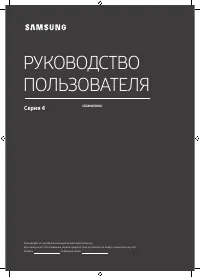 Samsung 24N4500 (UE24N4500AUXUA)
Инструкция по эксплуатации
Samsung 24N4500 (UE24N4500AUXUA)
Инструкция по эксплуатации
-
 Samsung 28F4000 (UE28F4000)
Инструкция по эксплуатации
Samsung 28F4000 (UE28F4000)
Инструкция по эксплуатации
-
 Samsung 28F4000 (UE28F4000AWXUA)
Инструкция по эксплуатации
Samsung 28F4000 (UE28F4000AWXUA)
Инструкция по эксплуатации
-
 Samsung 28H4000 (UE28H4000AKXUA)
Инструкция по эксплуатации
Samsung 28H4000 (UE28H4000AKXUA)
Инструкция по эксплуатации